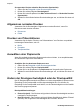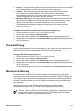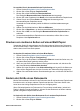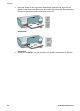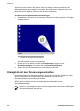User Guide - Microsoft Windows 9x
● Normal – Diese Einstellung bietet den besten Kompromiss zwischen Druckqualität
und Geschwindigkeit. Sie ist für die meisten Dokumente geeignet.
● Optimal – Diese Einstellung bietet den besten Kompromiss zwischen hoher
Druckqualität und Geschwindigkeit. Sie ist besonders für hochwertige
Druckausgaben geeignet. Die meisten Dokumente werden mit der Einstellung
"Optimal" langsamer als im Modus "Normal" gedruckt.
● Maximale Auflösung – Bei dieser Einstellung wird die Auflösung (Punkte pro Zoll,
dpi) der Druckausgaben des HP Deskjet optimiert. Das Drucken dauert jedoch
länger als mit den anderen Qualitätseinstellungen, und es wird sehr viel
Festplattenspeicher benötigt. Weitere Informationen hierzu finden Sie unter
Maximale Auflösung.
So wählen Sie die Druckqualität und Druckgeschwindigkeit aus:
1. Öffnen Sie das Dialogfeld mit den Druckereigenschaften.
2. Klicken Sie auf das Register Papier/Qualität.
3. Klicken Sie in der Dropdown-Liste Papiersorte auf die eingelegte Papiersorte.
4. Wählen Sie in der Dropdown-Liste Druckqualität die geeignete Qualitätseinstellung
für Ihr Projekt aus.
Druckauflösung
In der Druckersoftware wird die Druckauflösung in dpi (Punkte pro Zoll) angezeigt. Die
Auflösung variiert je nach ausgewählter Papiersorte und Druckqualität.
So zeigen Sie die Druckauflösung an:
1. Öffnen Sie das Dialogfeld mit den Druckereigenschaften.
2. Klicken Sie auf das Register Papier/Qualität.
3. Klicken Sie in der Dropdown-Liste Papiersorte auf die eingelegte Papiersorte.
4. Wählen Sie in der Dropdown-Liste Druckqualität die geeignete Qualitätseinstellung
für Ihr Projekt aus.
Die Druckauflösung wird in dpi unter der Dropdown-Liste Druckqualität angezeigt.
Maximale Auflösung
Im Druckmodus mit maximaler Auflösung erhalten Sie hochwertige scharfe Bilder.
Sie erzielen die meisten Vorteile mit diesem Modus bei Bildern mit hoher Qualtität, wie
z. B. digitalen Fotos. Wenn Sie die Einstellung für die maximale Auflösung auswählen,
wird in der Druckersoftware die vom HP Deskjet verwendete optimierte Auflösung (in
dpi) angezeigt.
Das Drucken mit maximaler Auflösung dauert länger als mit den anderen
Qualitätseinstellungen, und es wird sehr viel Festplattenspeicher benötigt.
Hinweis Wenn zusätzlich eine Fotopatrone eingesetzt ist, verbessert sich die
Druckqualität. Wenn die Fotopatrone nicht im Lieferumfang des HP Deskjet
enthalten ist, kann sie separat erworben werden.
Hilfe zu HP Photosmart 51